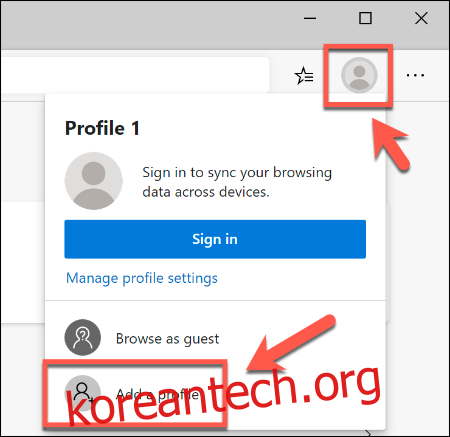웹 브라우저를 사용한다는 것은 자신의 설정과 책갈피로 프로필을 구축하는 것을 의미합니다. 새로운 Microsoft Edge 브라우저에서 여러 사용자 프로필을 만들어 다른 사용자와 공유하거나 별도의 작업과 여가를 즐길 수 있습니다.
새로운 Chromium 엔진 덕분에 Microsoft Edge에서 새 사용자 프로필을 사용하는 것은 Google Chrome과 같은 다른 브라우저에서 사용자 프로필을 사용하는 것만큼 간단합니다. 시작하려면 다음을 수행해야 합니다. 새로운 마이크로소프트 엣지를 설치.
목차
Microsoft Edge에서 여러 사용자 프로필 만들기
새 Edge 브라우저를 설치할 때 사용자 프로필은 기본적으로 개인 설정이 없는 “프로필 1″이라는 표준 프로필로 설정됩니다. Microsoft 계정에 로그인하면 이 프로필이 계정에 연결되어 여러 장치에서 책갈피와 설정을 공유할 수 있습니다.
Microsoft Edge에 두 번째 프로필을 추가하려면 Edge 브라우저의 오른쪽 상단 모서리에 있는 사용자 프로필 아이콘을 클릭합니다. 이 아이콘은 즐겨찾기 아이콘과 햄버거 메뉴 아이콘 사이에 위치합니다.
누르면 “프로필 추가” 버튼을 클릭합니다.
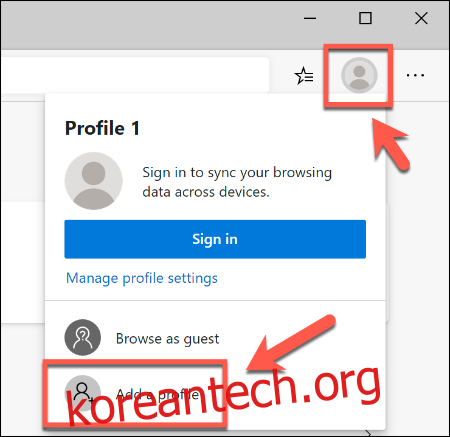
“프로필 추가” 메뉴가 나타나면 “추가” 버튼을 클릭합니다.
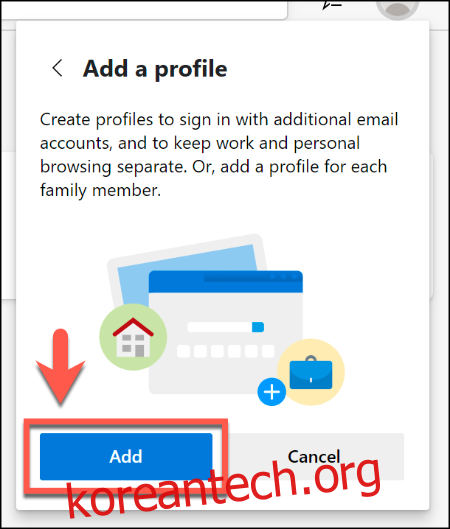
이렇게 하면 Microsoft Edge에서 “프로필 2″라는 두 번째 빈 사용자 프로필이 생성됩니다. 이 새 프로필을 사용하여 새 Edge 브라우저 창이 자동으로 열립니다.
그런 다음 Microsoft 계정에 로그인하여 개인화하거나 로컬 프로필로 유지할 수 있습니다. Microsoft 계정에 로그인하려면 오른쪽 상단 모서리에 있는 사용자 프로필 아이콘을 선택한 다음 “로그인”을 클릭하여 프로세스를 시작합니다.
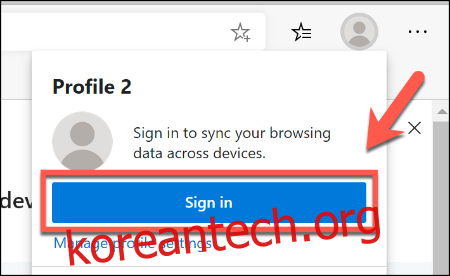
Windows 10을 사용하는 경우 Windows 10 사용자 계정과 동일한 Microsoft 계정을 선택할 수 있습니다. 그렇지 않으면 “Microsoft 계정” 또는 “회사 또는 학교 계정”을 클릭하여 로그인해야 합니다.
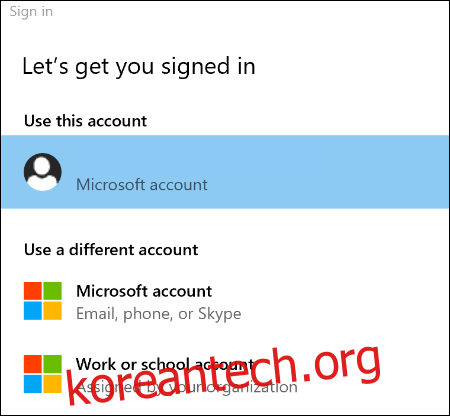
계속하려면 “계속” 버튼을 누르십시오. Edge는 여러 장치에서 동일한 확장 프로그램 및 설정을 사용하고 브라우저 기록 및 책갈피를 공유할 수 있도록 새 프로필을 동기화할 것인지 묻습니다.
“동기화”를 클릭하여 이를 허용하거나 “아니요, 감사합니다”를 클릭하여 권한을 거부합니다.
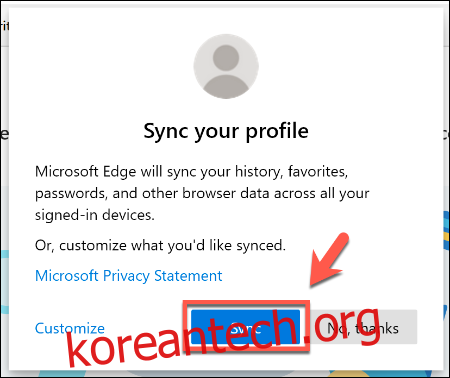
이 시점에서 새 사용자 프로필을 사용하여 책갈피를 추가하고 새 Edge 확장을 설치할 수 있습니다.
다른 장치에서 Microsoft Edge에 로그인하면 프로필 설정과 확장이 동기화되어야 합니다.
Microsoft Edge에서 사용자 프로필 간 전환
특히 작업 및 여가와 같은 다른 목적으로 프로필을 사용하는 경우 사용자 프로필 간에 전환하는 것이 유용할 수 있습니다. 고맙게도 Microsoft Edge에서 서로 다른 사용자 프로필 간에 전환하는 것은 간단합니다.
Edge 브라우저 창에서 즐겨찾기와 햄버거 설정 메뉴 아이콘 사이에 있는 오른쪽 상단의 사용자 프로필 아이콘을 선택합니다. 그러면 기존 사용자 프로필 목록이 표시됩니다.
다른 사용자 프로필을 클릭하여 전환하면 해당 과정에서 새 브라우저 창이 열립니다.
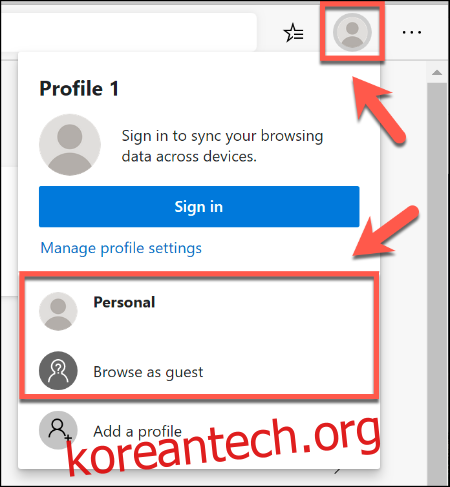
“손님으로 찾아보기”를 클릭하여 임시 손님 프로필로 전환할 수도 있습니다. 이름에서 알 수 있듯이 게스트 사용자에게 좋은 옵션입니다.
게스트 프로필 창을 닫으면 모든 설정 또는 브라우저 기록이 지워집니다.
Microsoft Edge 사용자 프로필 관리
Microsoft Edge에서 사용자 프로필을 편집하거나 삭제하려면 오른쪽 상단 모서리에 있는 사용자 프로필 아이콘을 클릭한 다음 “프로필 설정 관리” 옵션을 선택합니다.
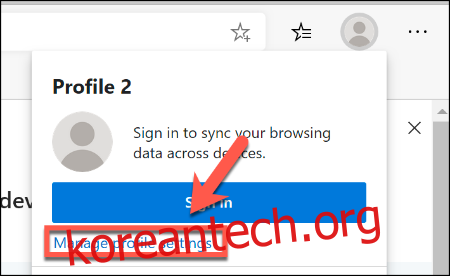
그러면 사용자 프로필에 대한 설정이 표시됩니다. 다른 프로필로 전환하려면 “추가 프로필” 아래의 “관리” 버튼을 클릭하십시오.
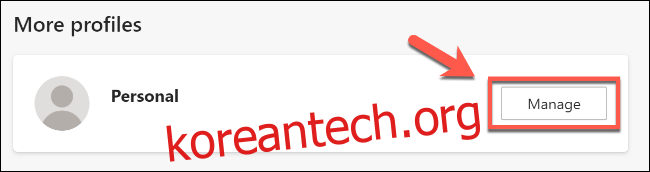
사용자 프로필의 이름을 바꾸거나 삭제하려면 “로그아웃” 옵션 옆(또는 Microsoft 계정 프로필이 아닌 로컬 프로필을 사용하는 경우 “로그인” 옆) 옆에 있는 가로 설정 버튼을 클릭합니다.
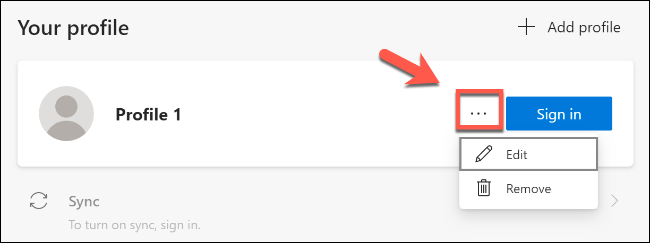
“편집”을 클릭하여 프로필의 이름을 바꾸고 미리 선택된 목록에서 새 프로필 아이콘을 할당하고 “업데이트”를 클릭하여 설정을 저장합니다.
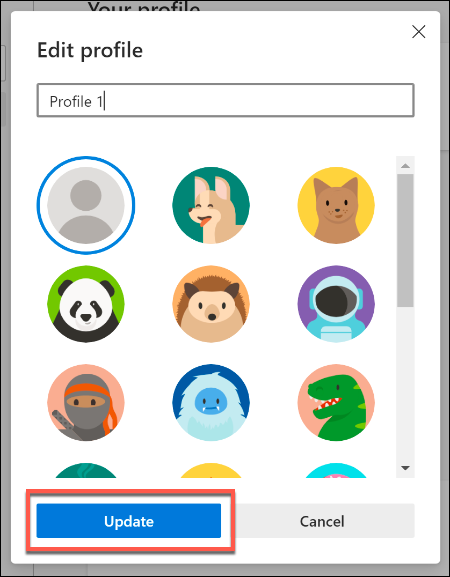
대신 프로필을 영구적으로 삭제하려면 “제거”를 클릭하십시오. “프로필 제거” 버튼을 클릭하여 작업을 확인합니다.
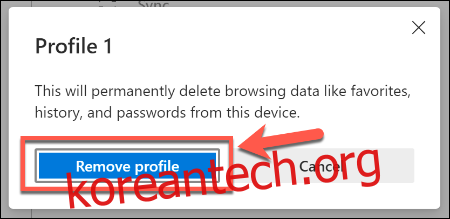
이렇게 하면 Microsoft Edge에서 프로필이 제거됩니다. Microsoft 계정을 사용하는 경우 설정이 해당 계정에 동기화된 상태로 유지되며 다른 곳에서 사용할 수 있습니다.
로컬 사용자 프로필을 삭제하면 설정이나 책갈피를 복구할 수 없습니다.